有的用户可能会需要将笔记本屏幕内容分屏到多个显示器,但大多时候 只有一个HDMI口或VGA输出口,那么这时候就需要使用到分屏器。如何在笔记本中使用HDMI分屏器呢?有需要的朋友不妨参考本文介绍的方法。
推荐:最新ghost系统下载
1、假如笔记本只有一个HDMI口,需要买个HDMI分屏器,下图是一分二分屏器:

2、接入笔记本后,另外两个OUTPUT1、2就是接入两个显示器的,如果显示器没有HDMI口,可以分别加接HDMI to VGA转换线;

3、接好线后,在系统内设置显示输出,右击桌面空白处,打开显示设置;
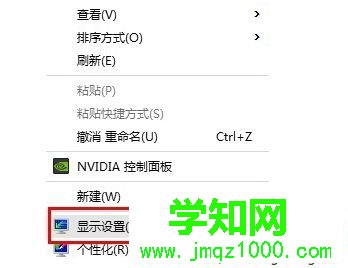
4、点击“检测”即可。

我们可以参考以上笔记本使用HDMI分屏器的方法,将屏幕分屏到多个显示器。
相关教程:笔记本蓝屏0x000000f4html' target='_blank'>xp系统笔记本接显示器笔记本蓝屏0x0000007b显示器闪屏怎么解决win8.1分屏功能怎么用郑重声明:本文版权归原作者所有,转载文章仅为传播更多信息之目的,如作者信息标记有误,请第一时间联系我们修改或删除,多谢。
新闻热点
疑难解答